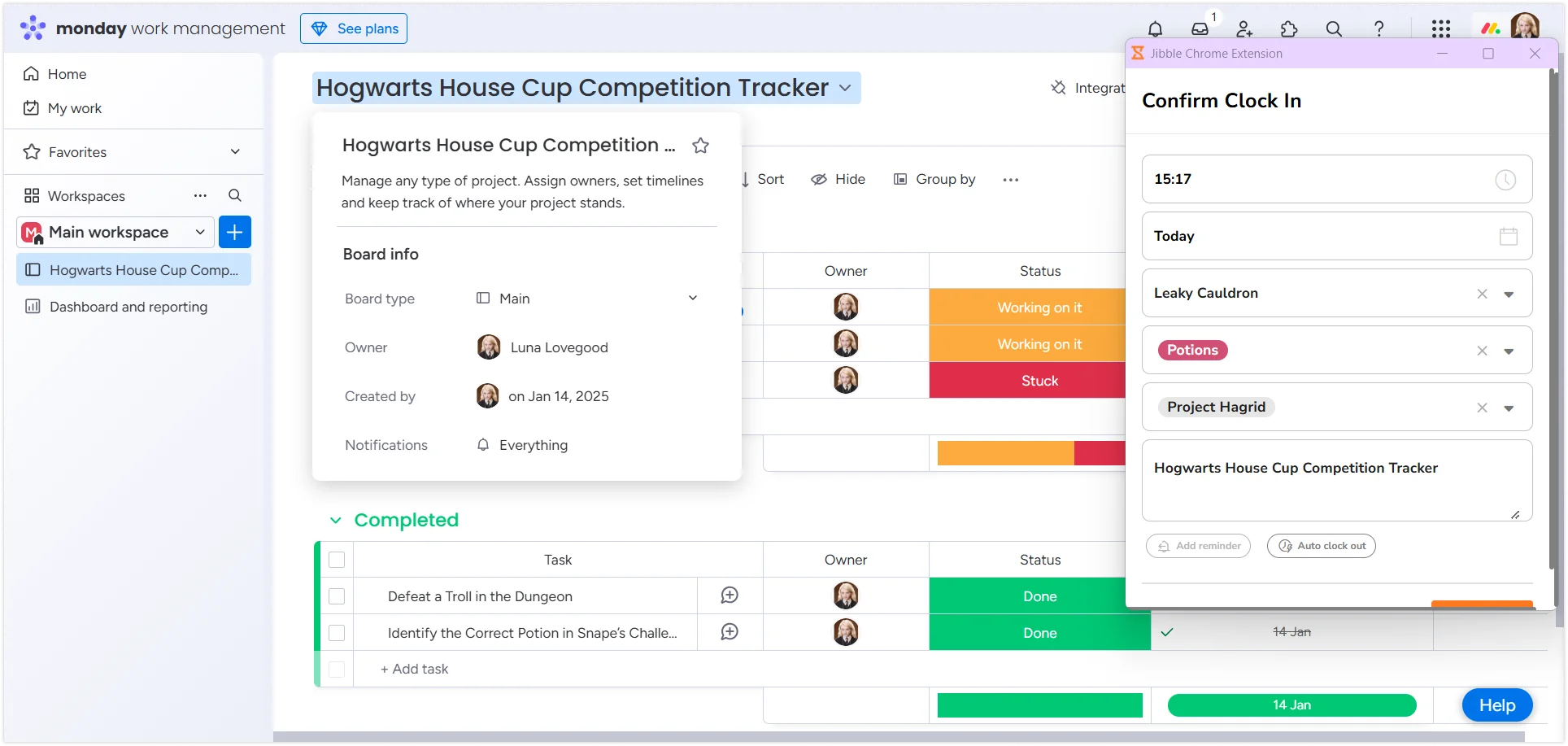monday.comで時間を記録するには?
円滑なプロジェクト管理のために、JibbleのChrome拡張機能を利用すれば、monday.comで簡単に時間を記録できます。
monday.comでJibbleのChromeタイムトラッキング拡張機能を利用すれば、プロジェクト内の作業時間を簡単に記録・管理できます。
時間記録を合理化し、ワークフロー全体を通して集中力と効率を維持するのに役立ちます。
本記事では、以下について説明します:
JibbleのChrome拡張機能のインストール
- Jibble拡張機能は2つの方法でインストールできます:
- Jibble Webアプリ経由:
- Jibbleアカウントにログインします。
- ダッシュボードで、[アプリを入手する]ボタンを見つけます。

- [Chrome拡張機能]をクリックすると、Chrome ウェブストアに移動します。
直接Chrome ウェブストアから:
- 検索バーで、Jibbleタイムトラッカーを検索します。
- Jibble Webアプリ経由:
- 拡張機能をインストールするには、[Chrome に追加]をクリックします。
インストール後、ブラウザのツールバーにJibbleアイコンが表示されます。
- 拡張機能を開くには、Chromeウィンドウ右上のパズルピースアイコンをクリックします。
- 素早くアクセスするには、その横のピンアイコンをクリックしてJibble拡張機能をツールバーに固定します。
monday.comとJibbleの連携
- ChromeのツールバーにあるJibbleアイコンをクリックします。
- Jibbleアカウントにログインするか、新規ユーザーの場合は登録します。
- 拡張機能メニューの右上にある三本線アイコンをクリックします。
- ドロップダウンメニューから、[連携]を選びます。
- 連携を有効にするには、「monday.com」の横のチェックボックスが選択されていることを確認します。
monday.comで時間記録
Jibble拡張機能をmonday.comにインストールし連携が完了すると、さまざまな方法で簡単に時間を記録できます。
-
Jibbleタイマーを使う場合
- monday.comを開き、アカウントにログインします。
- 時間を記録したいボードまたはタスクに移動します。
- インターフェース内の[Jibble 開始]ボタンを探します。
- [Jibble 開始]をクリックしてタイマーを開始します。
- 必要に応じて、該当する作業とプロジェクトを選択してください。
- monday.comのボードまたはタスク名は、時間記録のメモとして自動的に追加されます。
- [保存]をクリックすると時間の記録が始まります。
タイマーが開始されると、ボタンが[Jibble 終了]に切り替わります。
タスクが終わったら、[Jibble 終了]をクリックしてタイマーを停止してください。
-
キーボードショートカットを使う場合
- ChromeのツールバーにあるJibbleアイコンをクリックします。
- 拡張機能メニューの右上にある三本線アイコンをクリックします。
- [設定]を選択します。
- monday.com用のキーボードショートカットを有効にします。
有効化すると、Ctrl+Shift+S(Windows)またはCommand+Shift+S(Mac)を押してタイマーを開始します。タイマーを停止するには、同じショートカットを押します。
注:最後に選択した作業とプロジェクトが自動的に適用されます。キーボードショートカット使用時は、メモを追加することはできません。
-
右クリックを使う場合
- monday.comで任意の場所を右クリックします。
- 表示されたコンテキストメニューから[Jibble|開始]を選び、時間の記録を開始します。
タスクが完了したら、再度右クリックして[Jibble|終了]を選び、タイマーを停止します。
注:以前に選択した作業とプロジェクトが自動的に適用されます。メモを追加することはできません。
-
テキストのハイライトを使う場合
- monday.comで時間を記録したいタスクまたはボードを開きます。
- タスク内の関連するテキストをハイライトします。
- 右クリックし、表示されたコンテキストメニューから、[メモ付きでJibble 開始]を選択します。
ハイライトしたテキストがメモ欄に自動的に反映された状態で、打刻画面が表示されます。
- 必要に応じて作業とプロジェクトを選択し、[保存]をクリックしてタイマーを開始します。
 直接Chrome ウェブストアから:
直接Chrome ウェブストアから:
 インストール後、ブラウザのツールバーにJibbleアイコンが表示されます。
インストール後、ブラウザのツールバーにJibbleアイコンが表示されます。
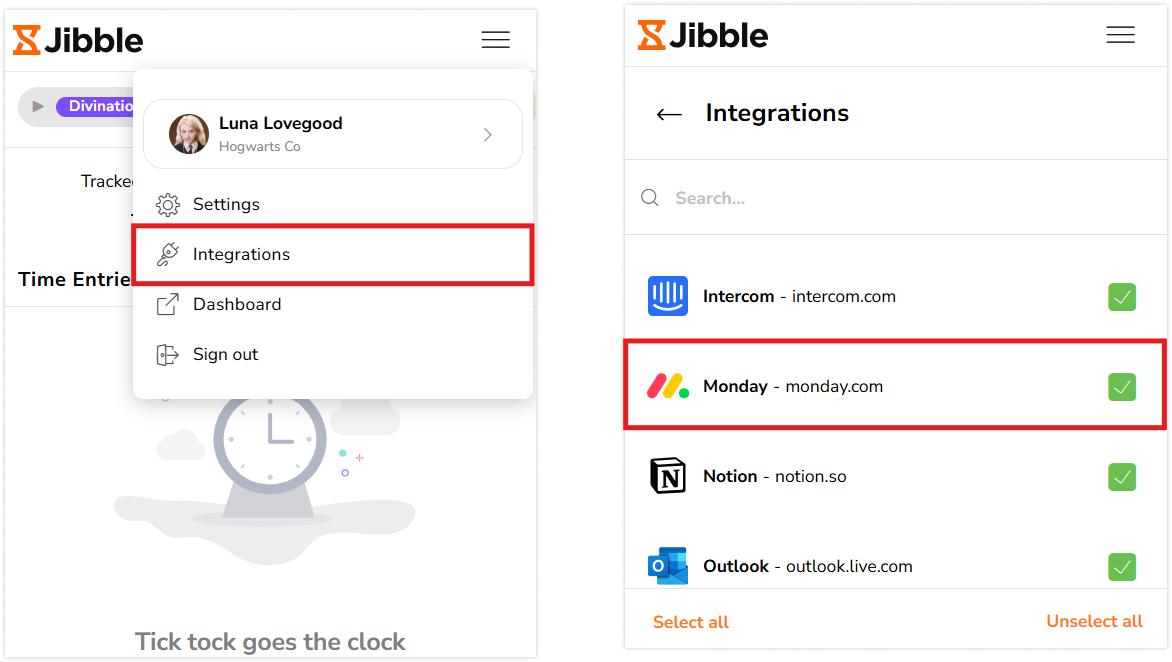
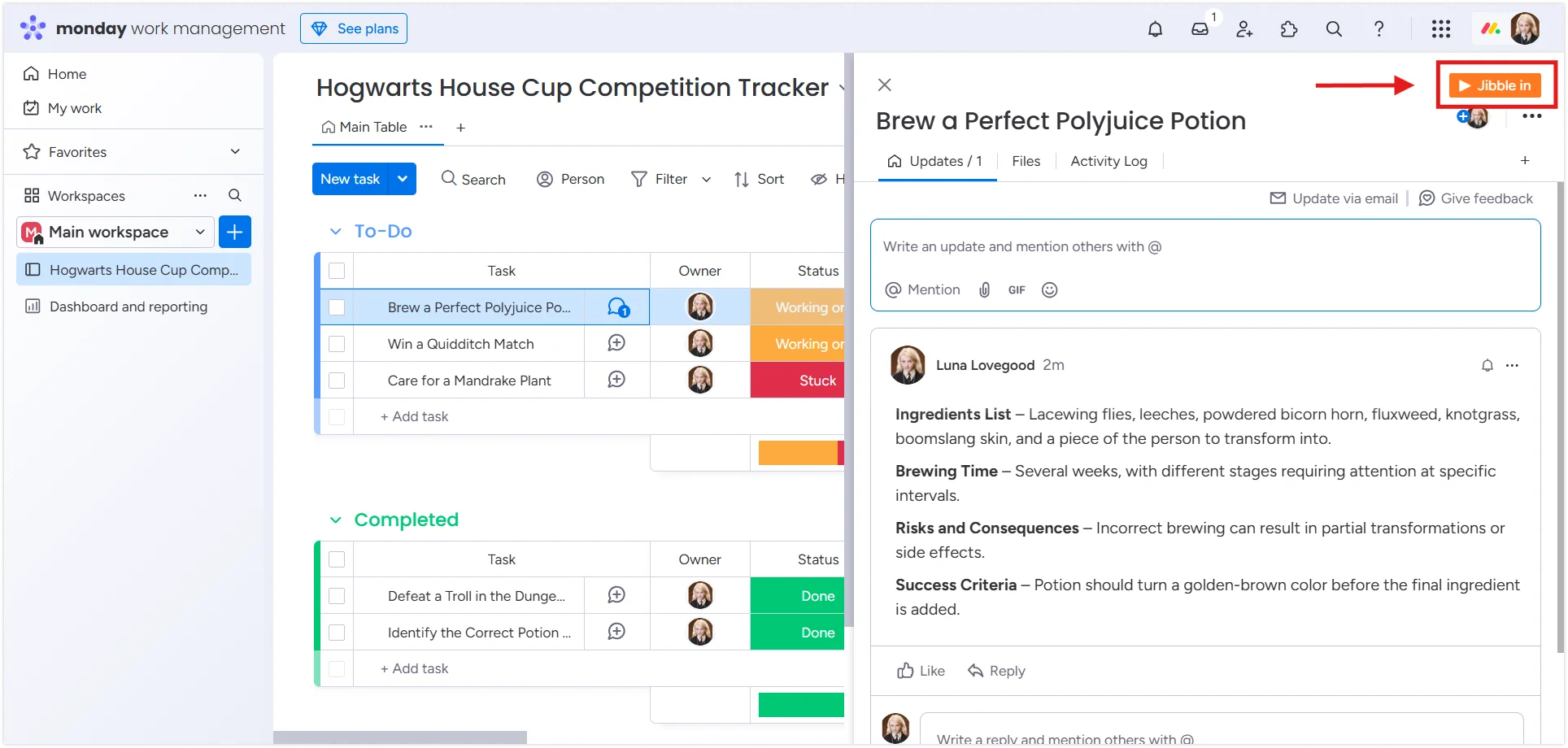
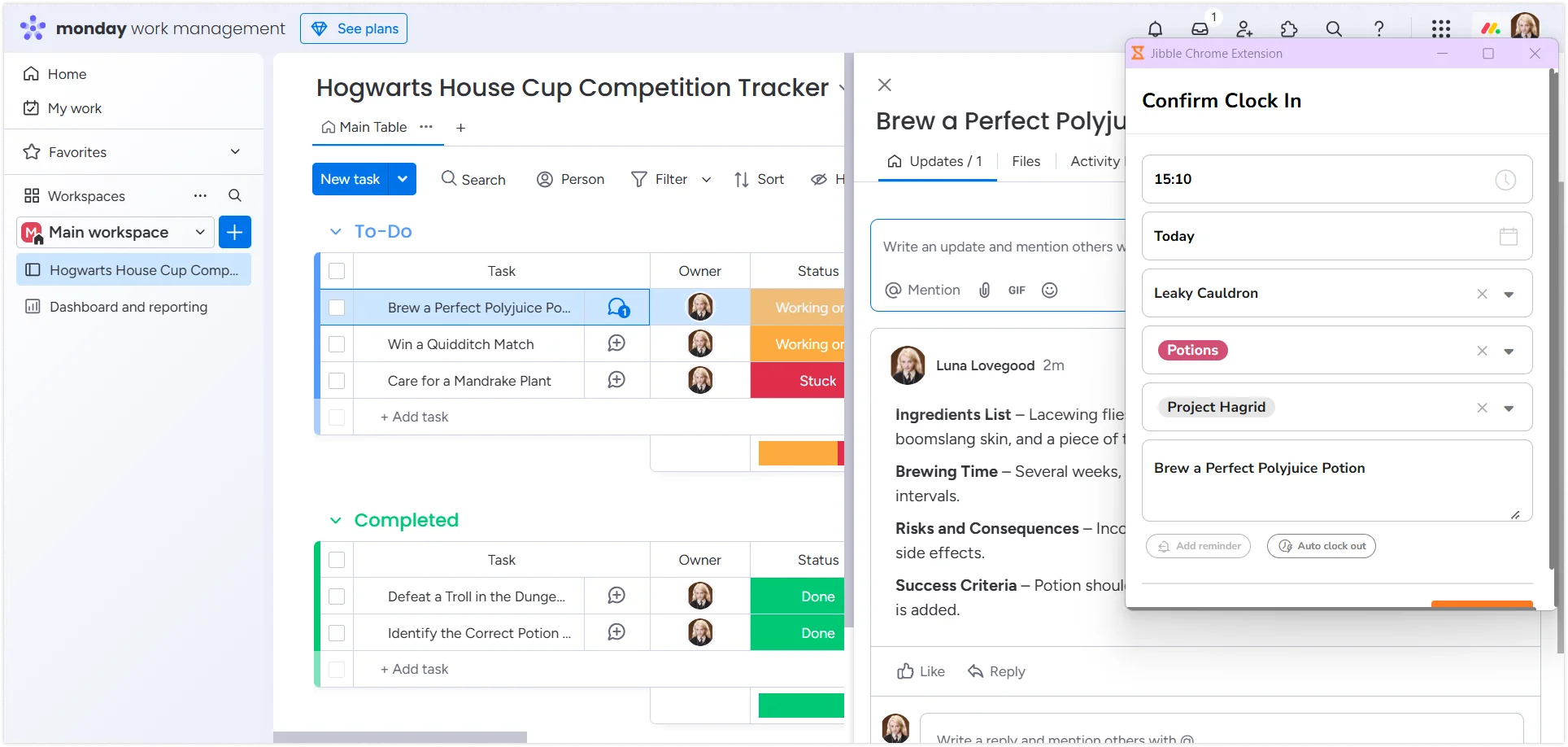 タイマーが開始されると、ボタンが[Jibble 終了]に切り替わります。
タイマーが開始されると、ボタンが[Jibble 終了]に切り替わります。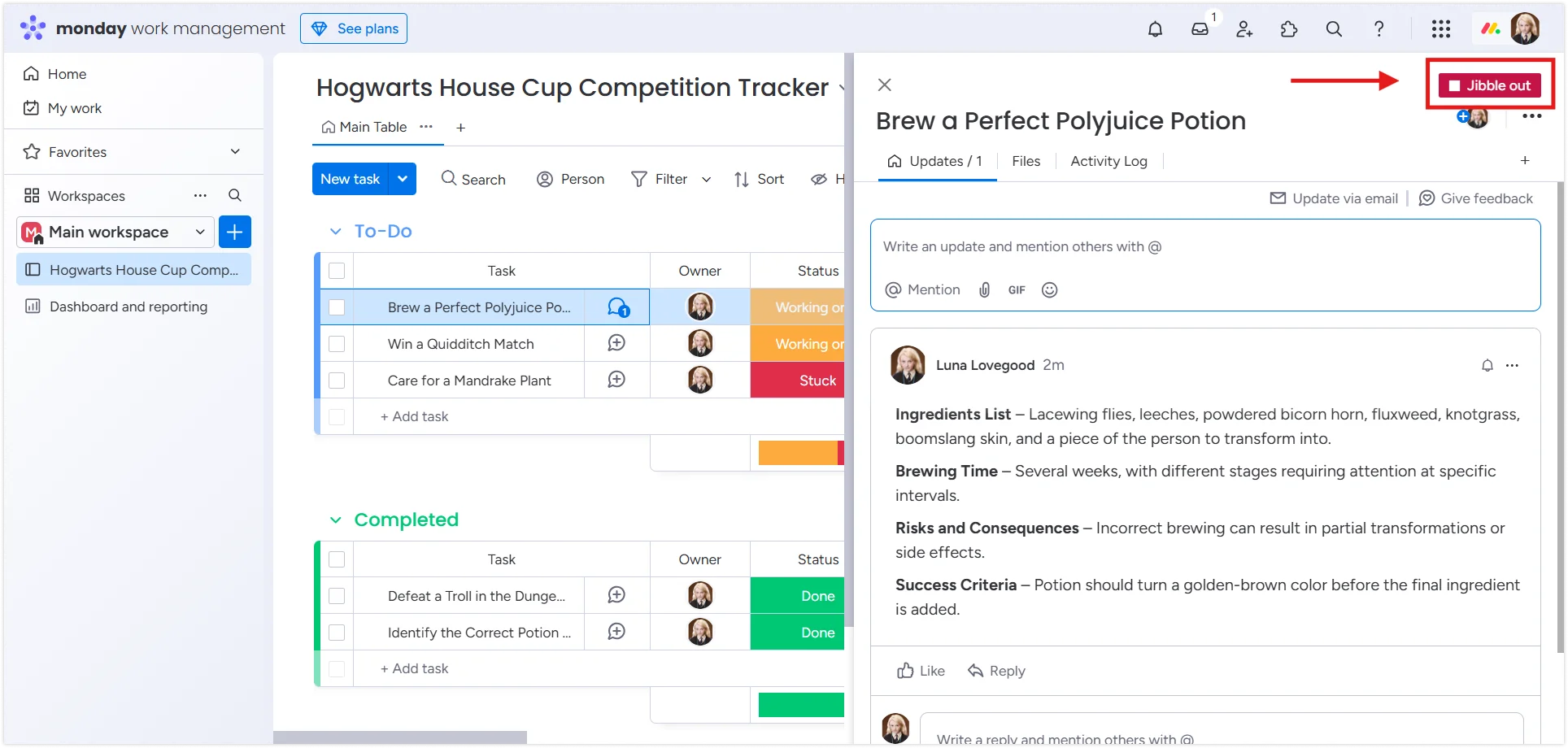 タスクが終わったら、[Jibble 終了]をクリックしてタイマーを停止してください。
タスクが終わったら、[Jibble 終了]をクリックしてタイマーを停止してください。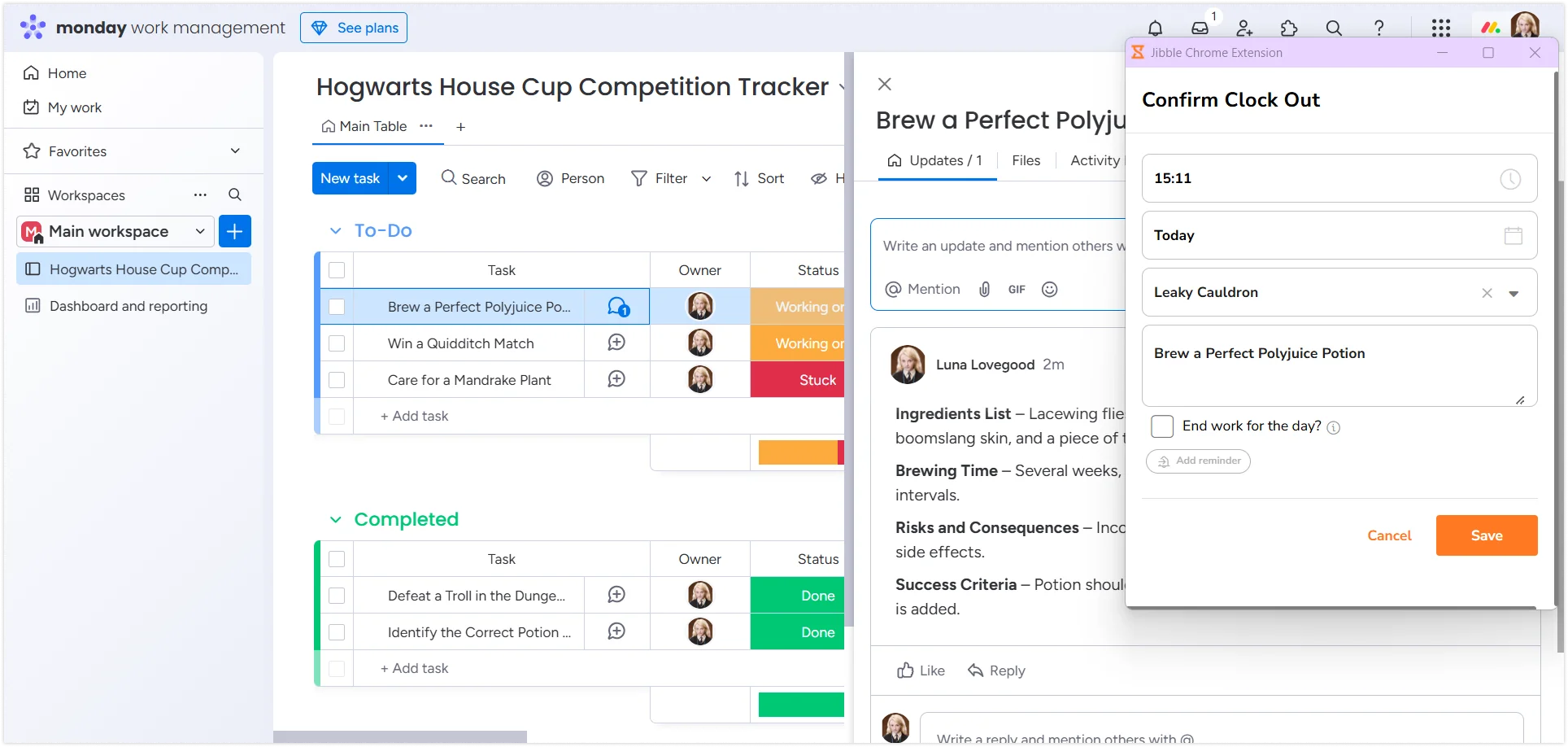

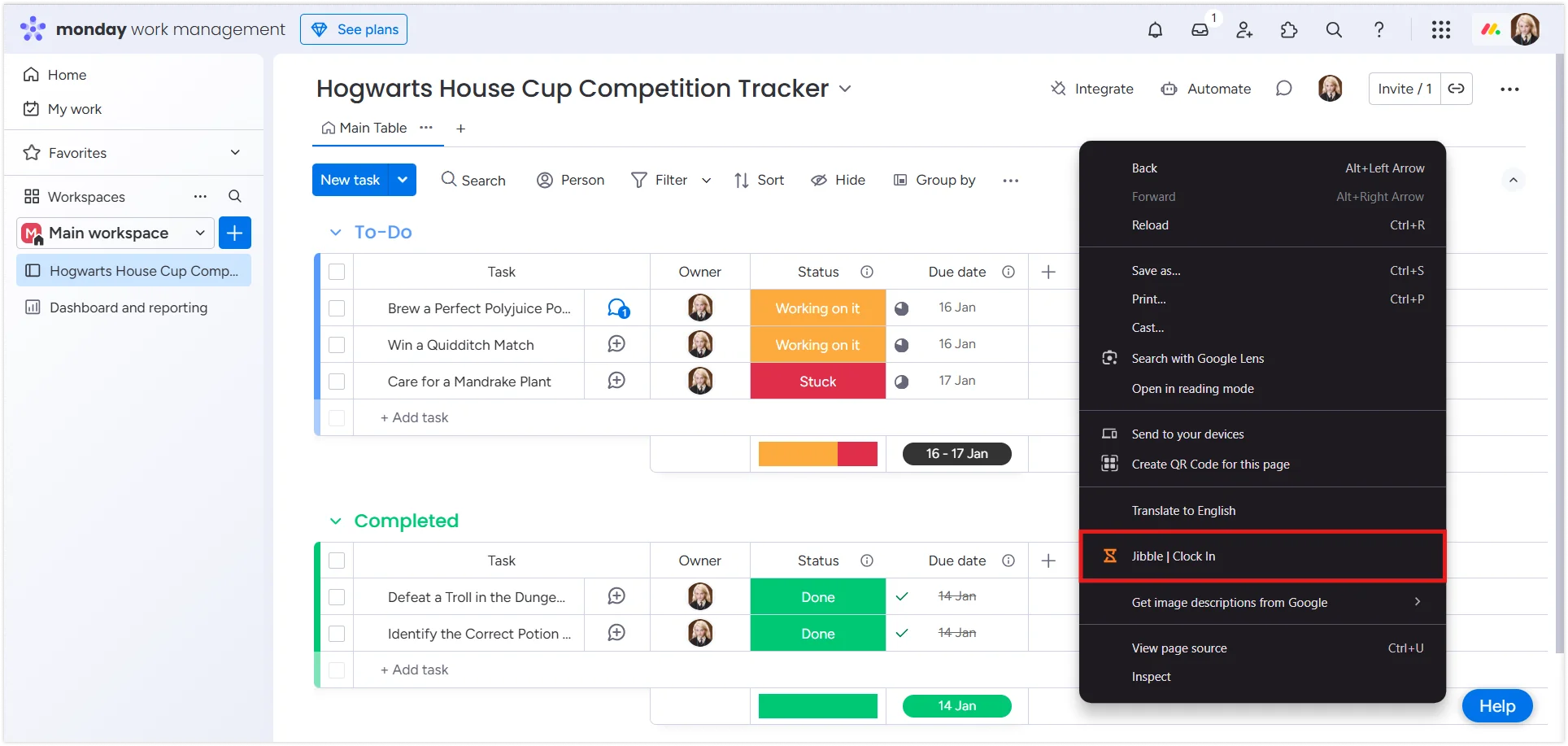 タスクが完了したら、再度右クリックして[Jibble|終了]を選び、タイマーを停止します。
タスクが完了したら、再度右クリックして[Jibble|終了]を選び、タイマーを停止します。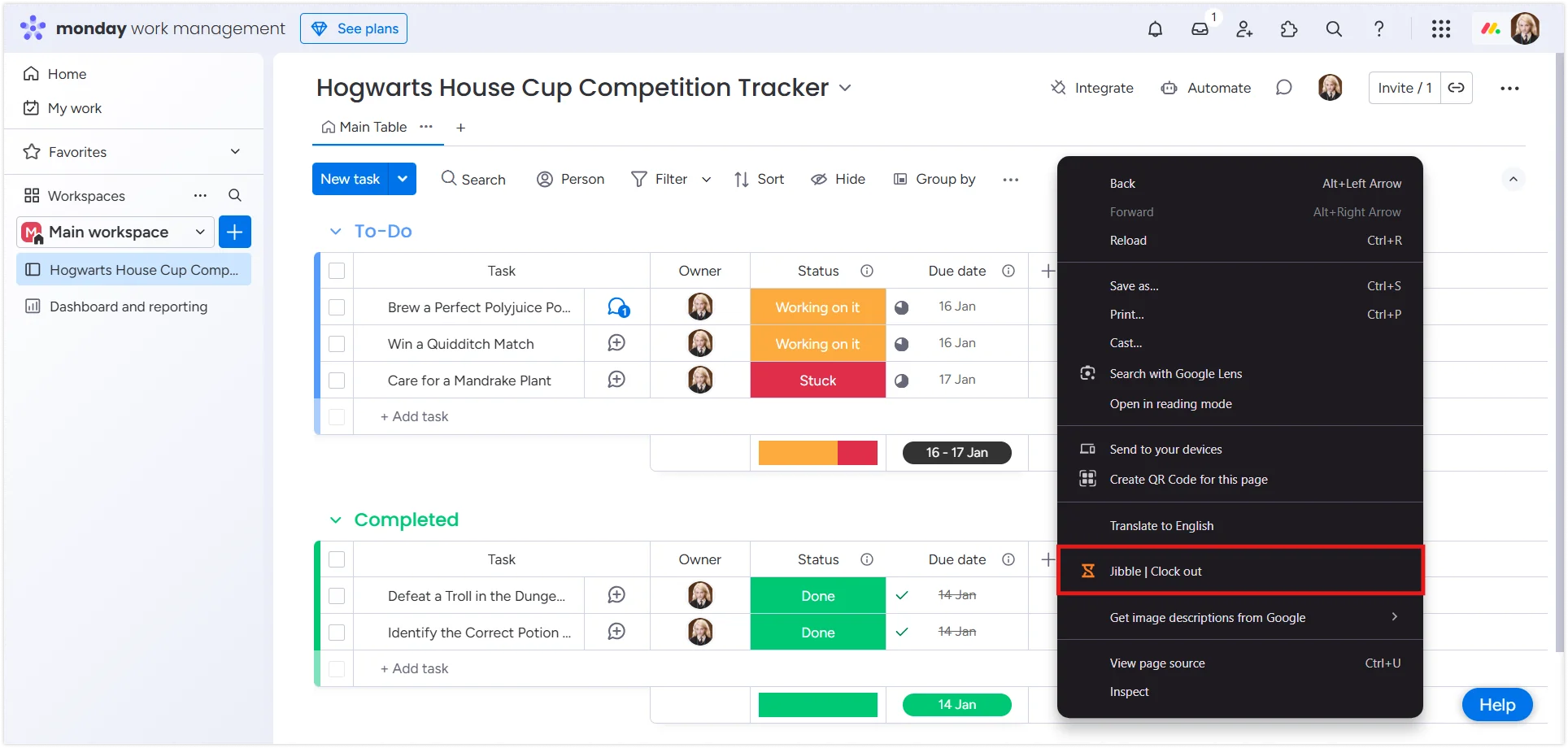
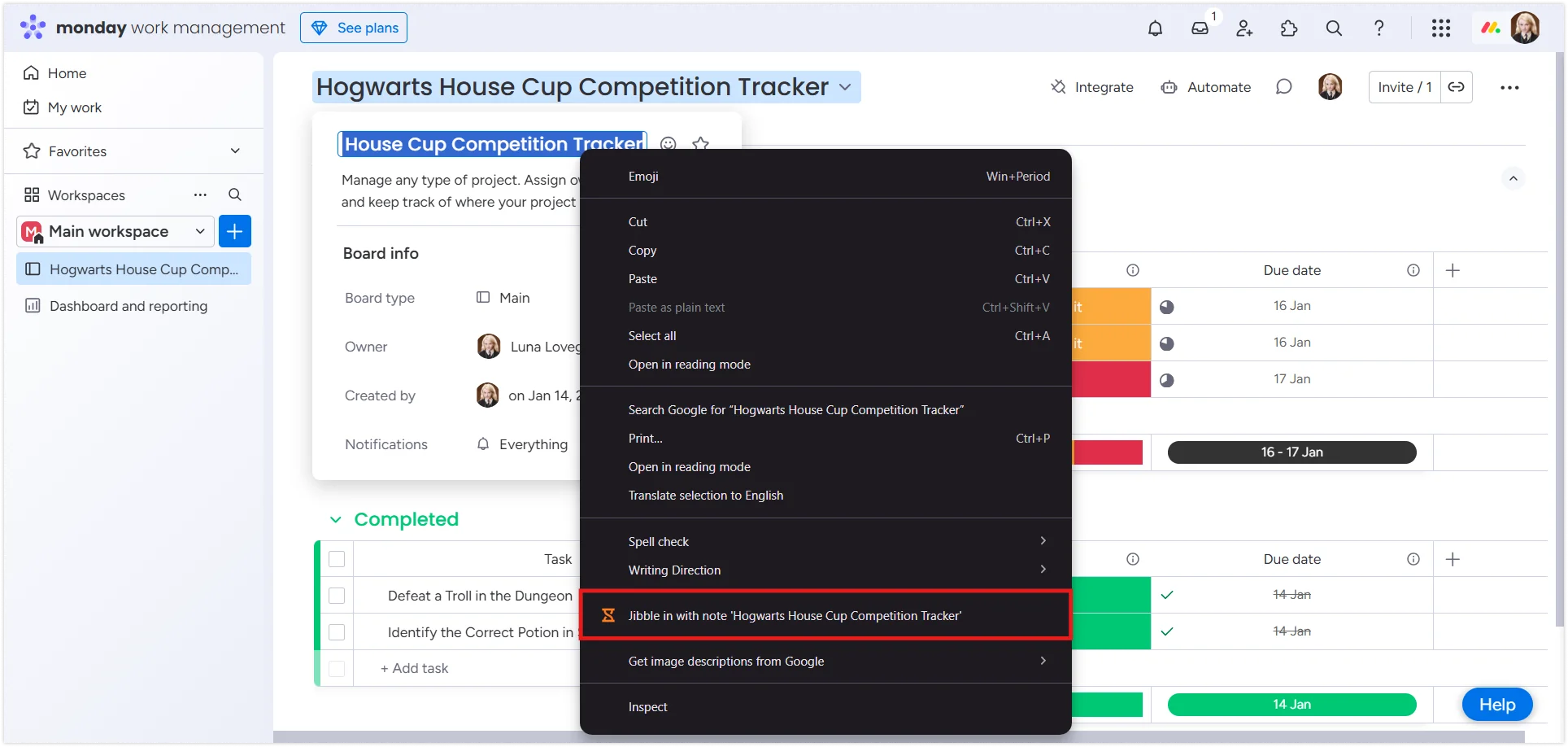 ハイライトしたテキストがメモ欄に自動的に反映された状態で、打刻画面が表示されます。
ハイライトしたテキストがメモ欄に自動的に反映された状態で、打刻画面が表示されます。